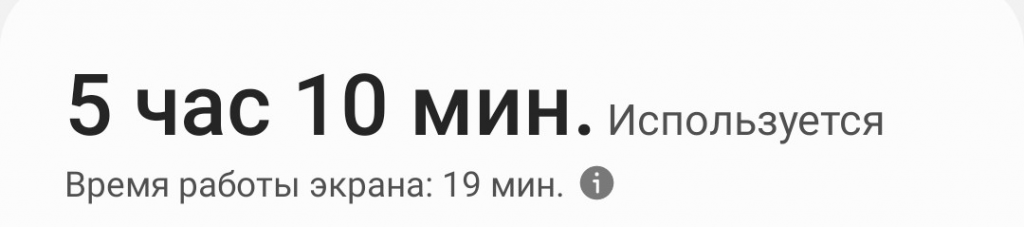Следить за тем, каким образом расходуется заряд твоего телефона полезно любому пользователю. Приложения на телефонах Андроид могут в фоновом режиме что-то качать или наоборот загружать и тем самым расходовать заряд батареи. Это могут быть карты, музыкальные проигрыватели или какие-то вирусы, кто его знает. Лучше всегда посмотреть ,какие приложения больше всего расходуют батарею, чтобы понять, почему телефон быстро разряжается.
С каждым выпуском нового Андроида компания Google все больше ограничивает работу приложений в фоне, но тем не менее, следить за тем, какие приложения расходуют аккумулятор больше всего необходимо. В этой статье расскажем, каким образом это можно посмотреть на телефонах Samsung. Так же в качестве бонуса расскажем, где посмотреть время работы экрана с момента последней зарядки.
Содержание
- Как посмотреть какое приложение расходует больше всего батареи в процентах на Samsung
- Какие приложения занимают больше всего места на Андроид
- Время работы экрана Samsung с момента последней зарядки
Как посмотреть какое приложение расходует больше всего батареи в процентах на Samsung
Для того, чтобы посмотреть информацию по расходу вашей батареи на телефоне Samsung, нужно проделать следующее. Открываем настройки своего телефона. Для этого либо находим пункт Настройки в меню приложений, либо открываем шторку уведомлений и нажимаем на значок шестеренки.
Переходим в раздел Обслуживание устройства.
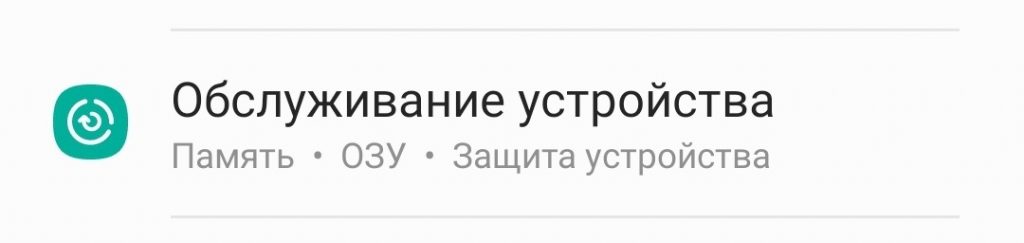
Данный раздел предназначен для оптимизации и защиты устройства. Открываем раздел Батарея.

Мы попадаем в окно, где показана статистика по использованию телефона, которая нам ни о чем не говорит.
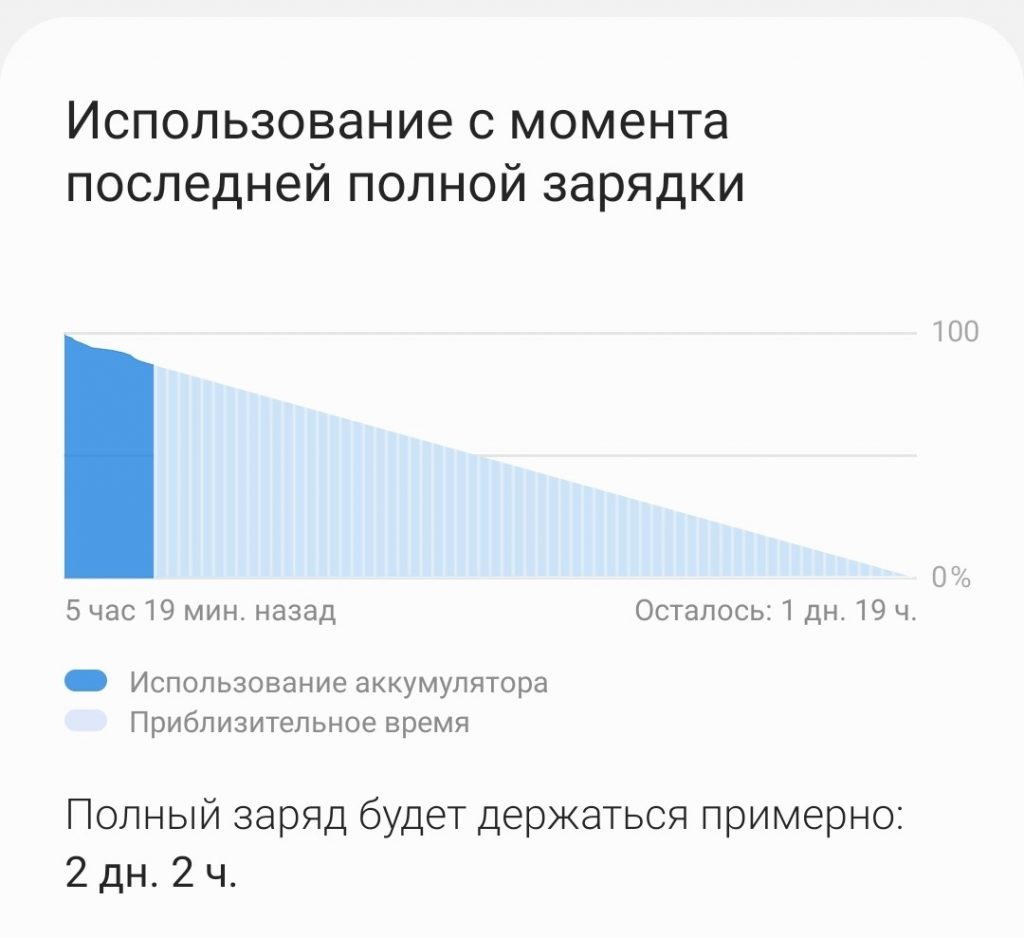
Для того, чтобы получить более подробную статистику, надо тапнуть по самому графику, после чего мы попадем в еще один раздел, где показана статистика приложений по использованию батареи с момента последней зарядки.
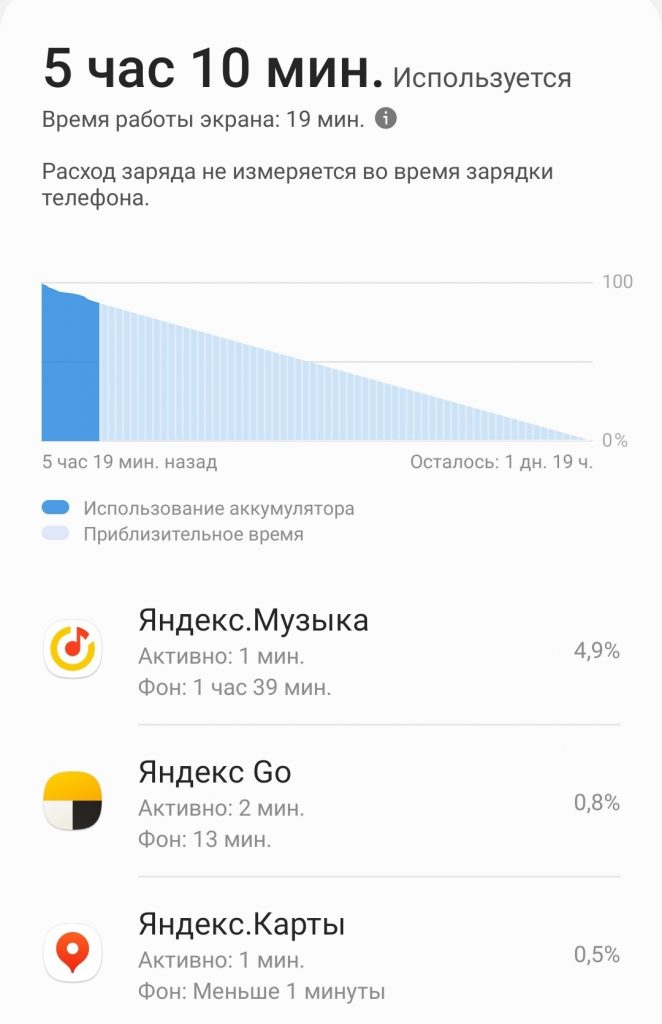
По этому графику уже можно понять, какие приложения больше всего расходуют заряд батареи по процентам. Если вы хотите посмотреть эту информацию по дням, то вверху есть переключатель За последние 7 дней.
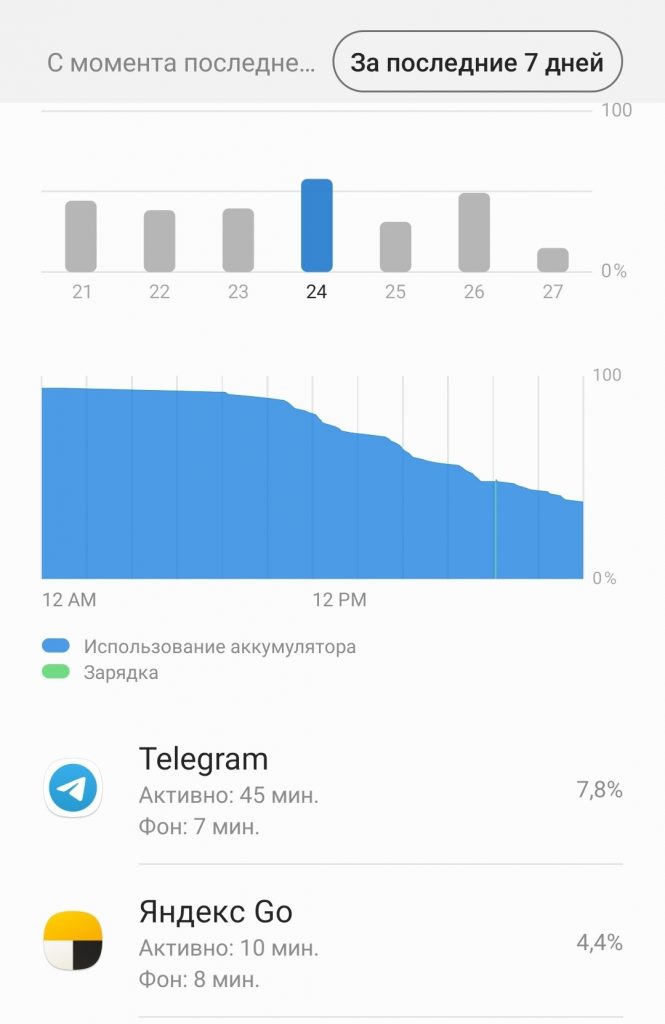
Открыв этот раздел, можно посмотреть статистику использования приложения по процентам за последние 7 дней. Для этого достаточно выбрать нужный день.
Время работы экрана Samsung с момента последней зарядки
Посмотреть время работы экрана с момента последней зарядки на телефонах Samsung можно в этом же разделе. Открываем Настройки — Обслуживание устройства — Батарея. Тапаем по графику и попадаем в раздел, что можно посмотреть время работы экрана.